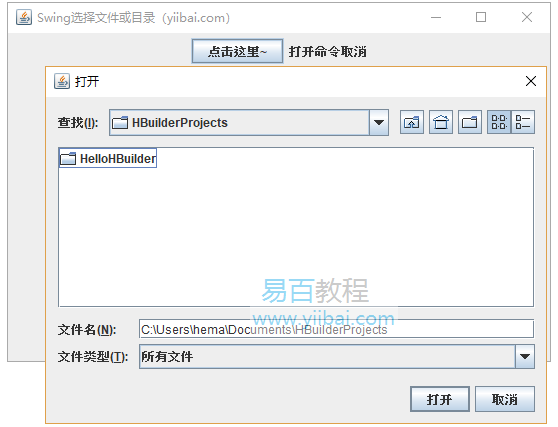下面的示例展示了如何基于swing的应用程序创建和使用文件选择器来选择目录或文件。
使用以下API -
JFileChooser- 创建标准文件选择器,允许用户选择文件/文件夹。JFileChooser.setFileSelectionMode(JFileChooser.FILES_AND_DIRECTORIES);- 启用目录以及文件选择。
示例
package com.yiibai.swingdemo;
import java.awt.BorderLayout;
import java.awt.FlowLayout;
import java.awt.LayoutManager;
import java.awt.event.ActionEvent;
import java.awt.event.ActionListener;
import java.io.File;
import javax.swing.JButton;
import javax.swing.JFileChooser;
import javax.swing.JFrame;
import javax.swing.JLabel;
import javax.swing.JPanel;
public class SwingTester {
public static void main(String[] args) {
createWindow();
}
private static void createWindow() {
JFrame frame = new JFrame("Swing选择文件或目录(yiibai.com)");
frame.setDefaultCloseOperation(JFrame.EXIT_ON_CLOSE);
createUI(frame);
frame.setSize(560, 200);
frame.setLocationRelativeTo(null);
frame.setVisible(true);
}
private static void createUI(final JFrame frame) {
JPanel panel = new JPanel();
LayoutManager layout = new FlowLayout();
panel.setLayout(layout);
JButton button = new JButton("点击这里~");
final JLabel label = new JLabel();
button.addActionListener(new ActionListener() {
@Override
public void actionPerformed(ActionEvent e) {
JFileChooser fileChooser = new JFileChooser();
fileChooser.setFileSelectionMode(JFileChooser.FILES_AND_DIRECTORIES);
int option = fileChooser.showOpenDialog(frame);
if (option == JFileChooser.APPROVE_OPTION) {
File file = fileChooser.getSelectedFile();
label.setText("选择文件或目录: " + file.getName());
} else {
label.setText("打开命令取消");
}
}
});
panel.add(button);
panel.add(label);
frame.getContentPane().add(panel, BorderLayout.CENTER);
}
}
执行上面示例代码,得到以下结果: